win7wifi显示红叉怎么回事,IT技术
导读:IT技术IT技术 win7wifi显示红叉怎么回事,win7电脑因为一些设置出错导致电脑右下角的wifi显示标识红叉,但是实际使用是可以上网的,具体怎么将这个消灭这个红叉跟着小itgege知识共享社区的微博电脑技术学校论坛。
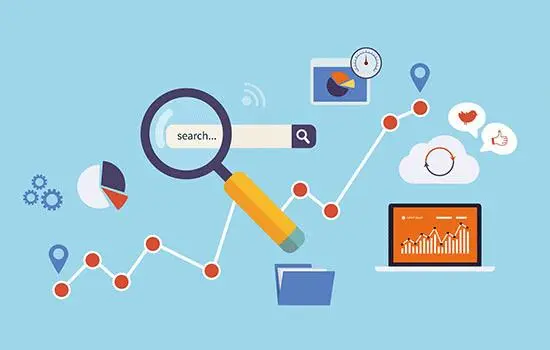
win7wifi显示红叉怎么回事,win7网站seo优化软件电脑因为一些设网站建设公司置出错导致电脑右下角的wifi显示标识红叉,但是实际使用是可以上网的,具体怎么将这个消灭这个红叉跟着小编来操作一下。

1、打开控制面板,点击“网络和共享中心”。
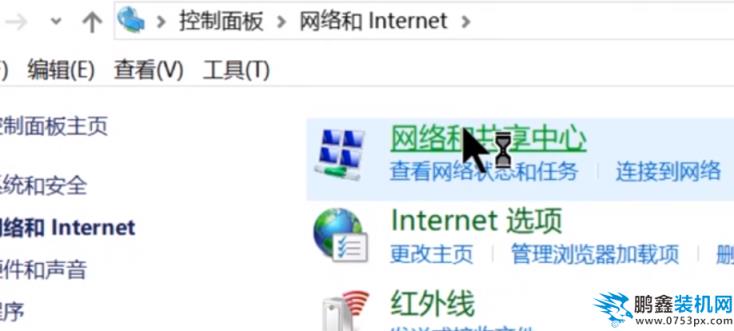
2、点击“更改适配器设置”。

3、右击wifi功能,将它打开。
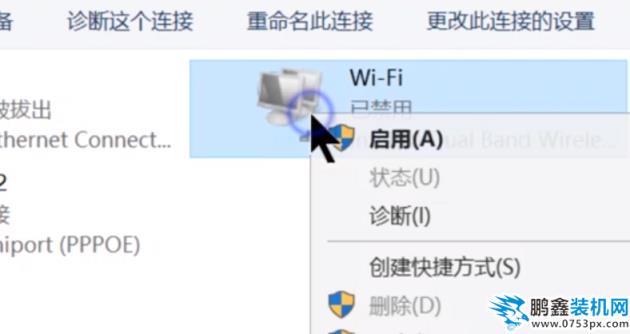
4、没有解决的话,回去到控制面板,找到“管理工具”。
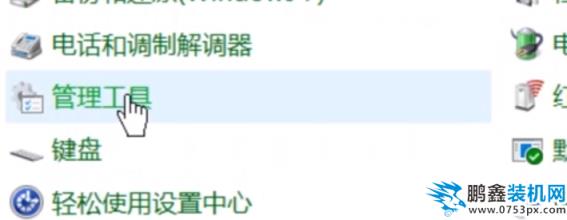 公司网站建设
公司网站建设5、打开服务。
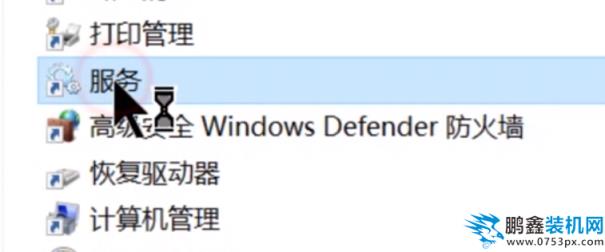
6、找到无线网络的相关服务,如果没有打开的话,右击点击启动。

以上就是解决win7无线网络显示红叉的方法,不知道有没有帮到你们。
相关itgege知识共享社区的微博电脑技术学校论坛。声明: 本文由我的SEOUC技术文章主页发布于:2023-06-26 ,文章win7wifi显示红叉怎么回事,IT技术主要讲述怎么回事,标签,IT技术网站建设源码以及服务器配置搭建相关技术文章。转载请保留链接: https://www.seouc.com/article/it_20084.html

















